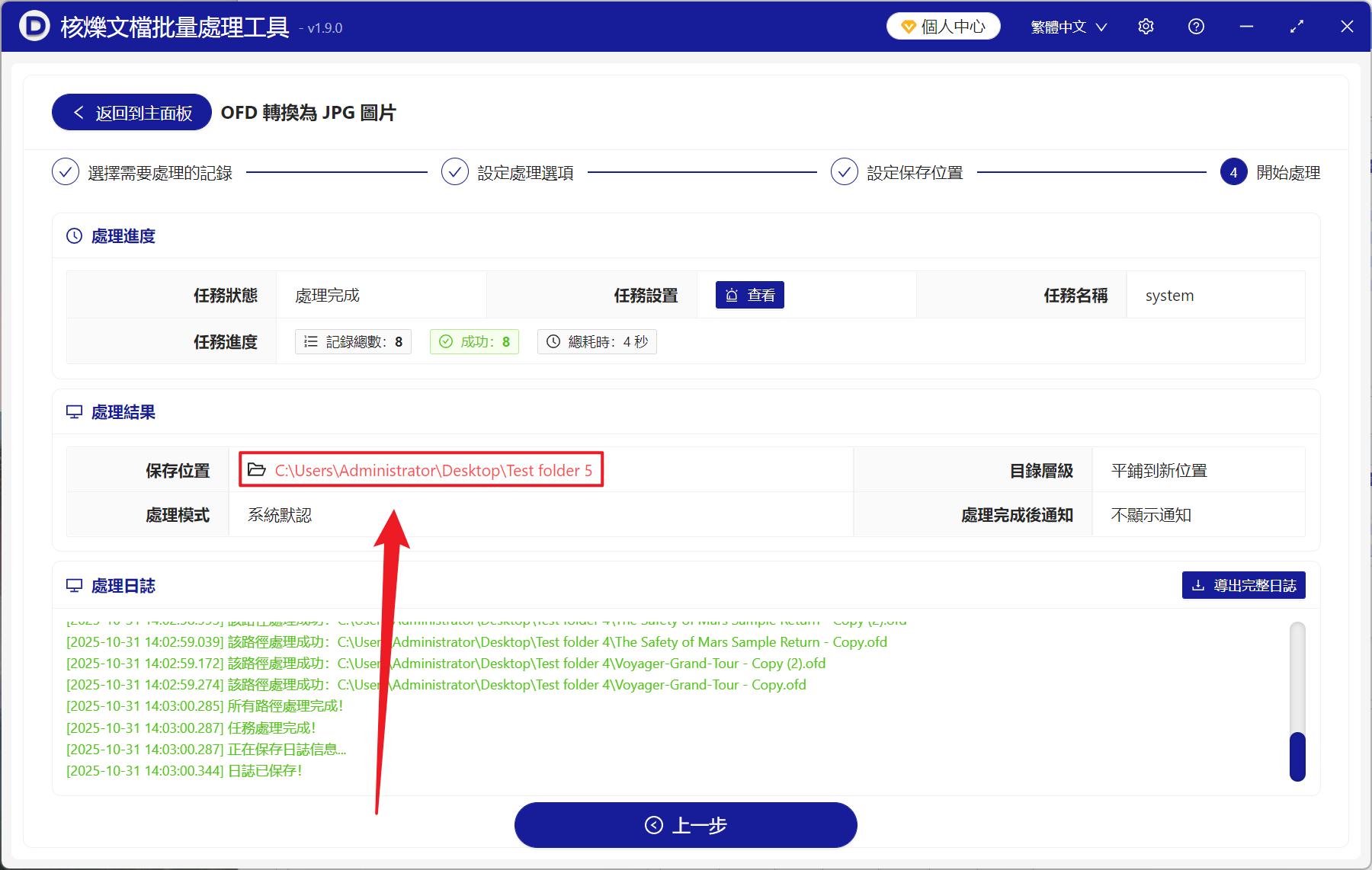為國際團隊處理中國的 OFD 文件時,我們經常會面臨一個實際的困擾,這些 OFD 文件有的包含幾十頁,但我們通常也只需要取其中的關鍵部分,比如第一頁的摘要、特定的合同條例或是數據表格,將這些頁面從文件中提取出來是十分常見的。 但我們平常手動截圖提取會極大降低我們的工作效率,我們可以用一個方法選擇性的批量去轉換,將需要的頁面導出成 JPG 圖片,既保持了關鍵內容的提取,也避免了獲得不需要的頁面。
這裡給大家說一個技巧,教會大家如何取有效的從多個 OFD 文件中批量提取自己需要的頁面,並且保持頁面的原始格式布局。 和我一起嘗試看看吧!
什麼情況要批量提取多個 OFD 的第一頁或指定頁面?
匯總文件封面
企業或政府的文件通常都是用的 OFD 格式,其中第一頁內容往往都是封面、標題頁或摘要,為了方便我們快速審核、瀏覽,批量提取這些文件的第一頁來生成目錄或預覽清單,能夠幫助我們快速提高文檔管理的效率。
批量審核場景
財務或審計在處理 OFD 文件時,通常文件中都有簽章頁或審核頁需要進行檢查進度或確認是否簽署,我們可以批量提取這些文件中的最後一頁或簽章頁整理生成匯總報告,不僅節省了人工篩選時間,還快速生成了內部審核、電子簽名或打印的材料。
文檔自動處理
很多 OFD 在管理電子檔案或數據錄入的場景下,都需要自動提取部分頁面來進行索引和解析,通過批量轉換將 OFD 中需要的頁面轉換成 JPG 圖片就能快速獲取需要的頁面信息,方便 OCR 識別以及數據庫更新。
將 OFD 第一頁和第二頁轉換為 JPG 圖片的效果預覽
處理前:
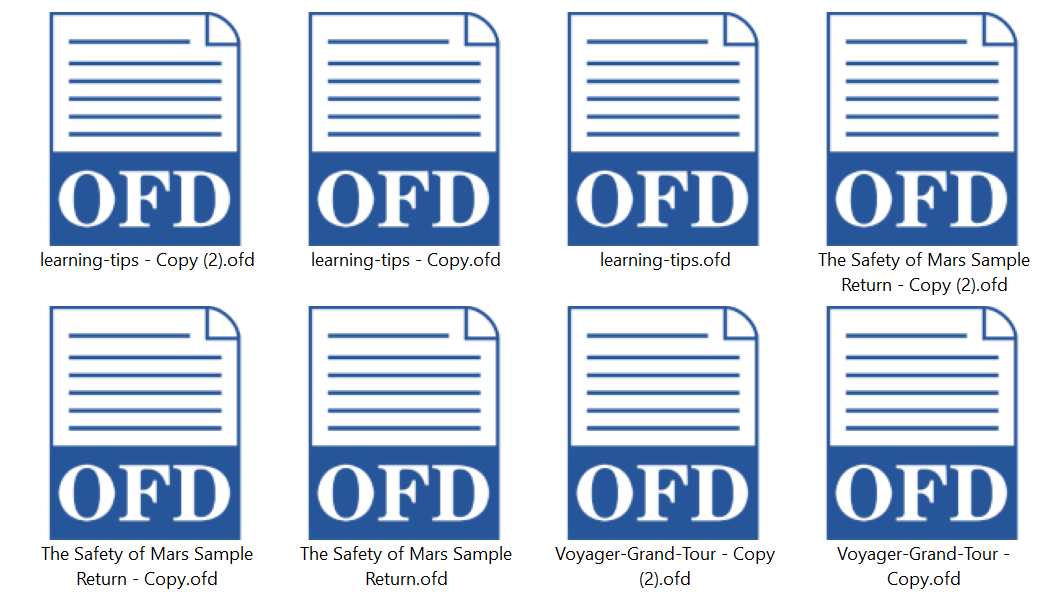
處理後:
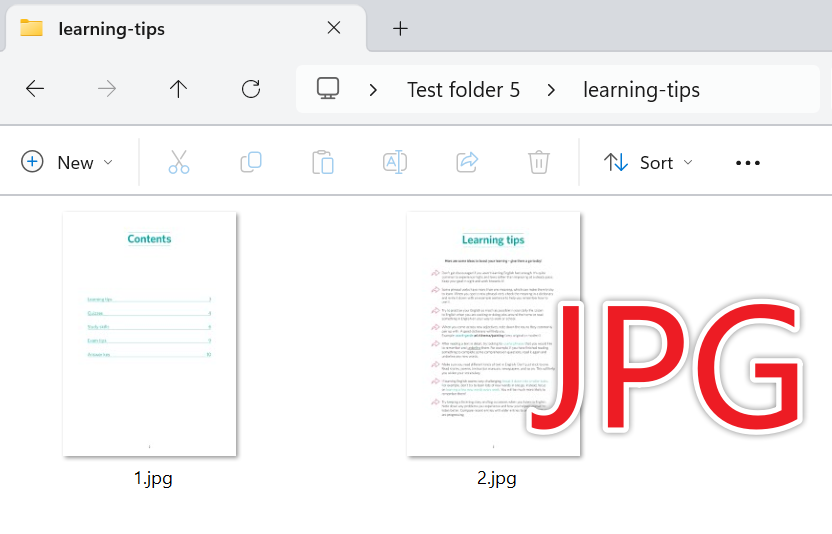
批量提取 OFD 文件中指定頁面轉為 JPG 圖片的操作步驟
1、打開【核爍文檔批量處理工具】,選擇【更多工具】-【OFD 轉換為 JPG 圖片】。
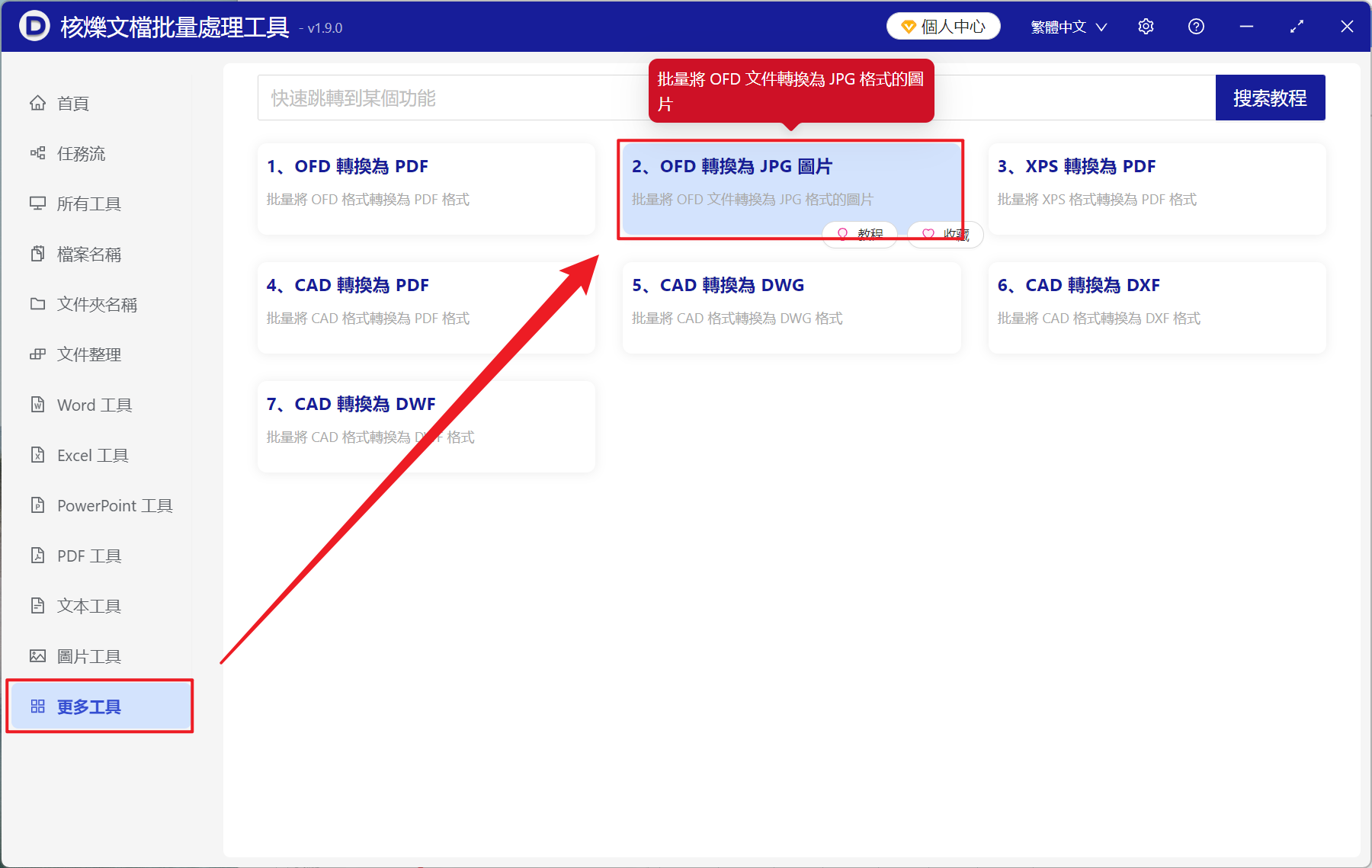
2、在【添加文件】或【從文件夾中導入文件】中選擇一個方式將需要轉換的 OFD 文件導入,也支持將文件直接拖入下方添加,然後點擊下一步。
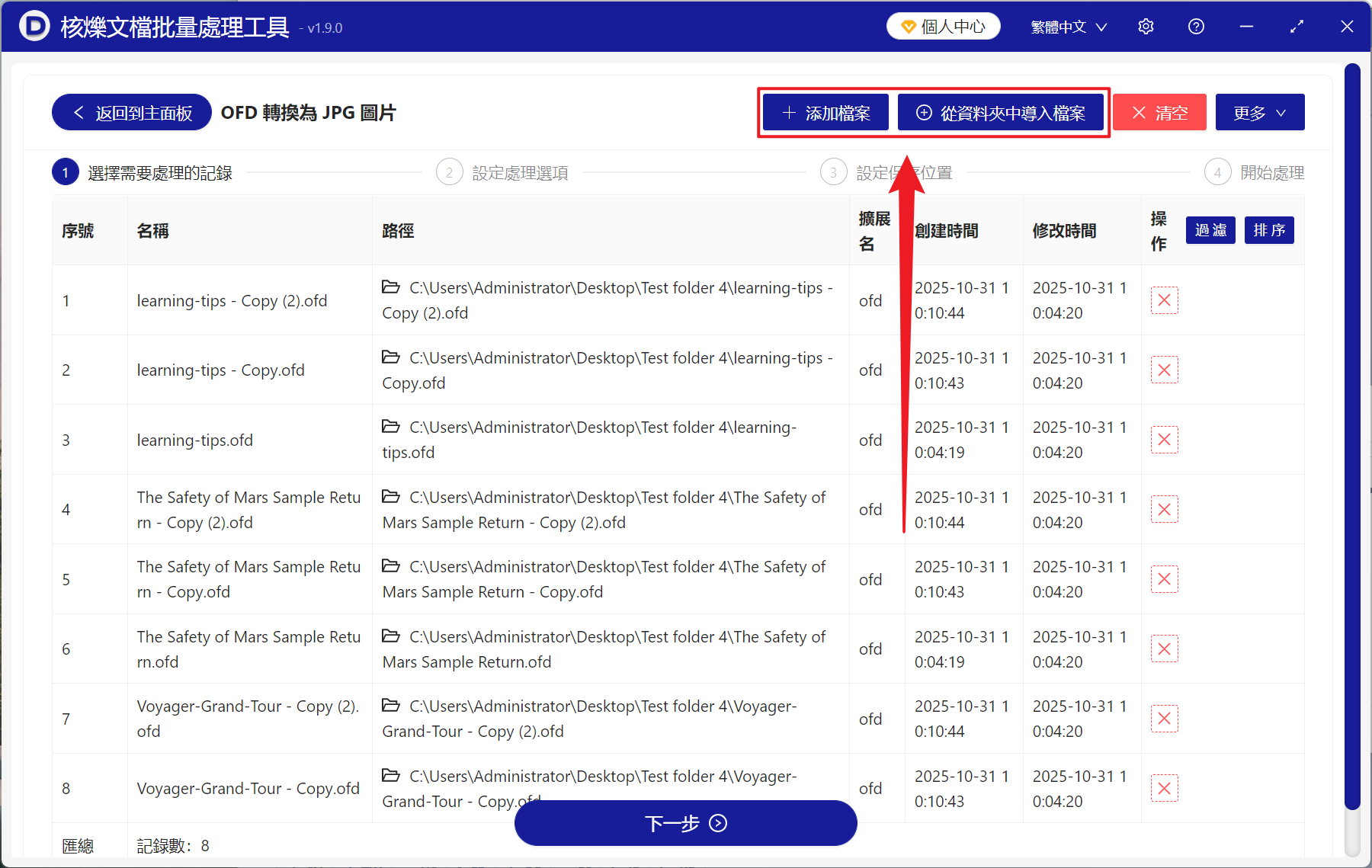
3、在設置頁面選擇【只處理部分頁面】,假如需要提取第一頁和第二頁,頁面範圍就輸入1,2。 假如需要提取倒數第一頁至倒數第三頁,就輸入-1:-3。 具體的示例可以點擊圖中的幫助或查看下方圖片。 最後點擊下一步,然後點擊瀏覽,選擇好轉換後圖片的保存位置。
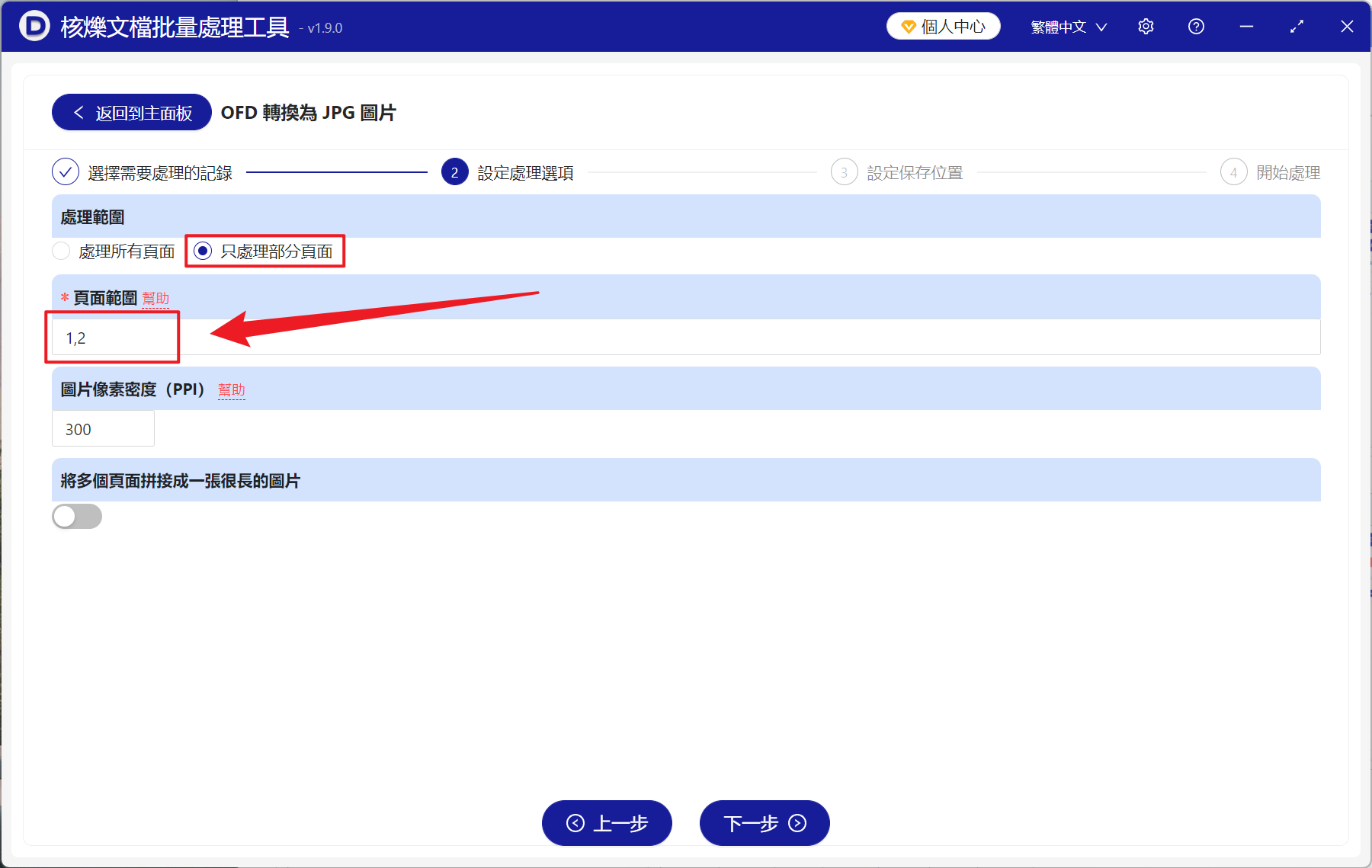
4、這裡是示例圖片,大家可以根據下方的案例自定義提取自己所需要的頁面轉為 JPG 圖片。
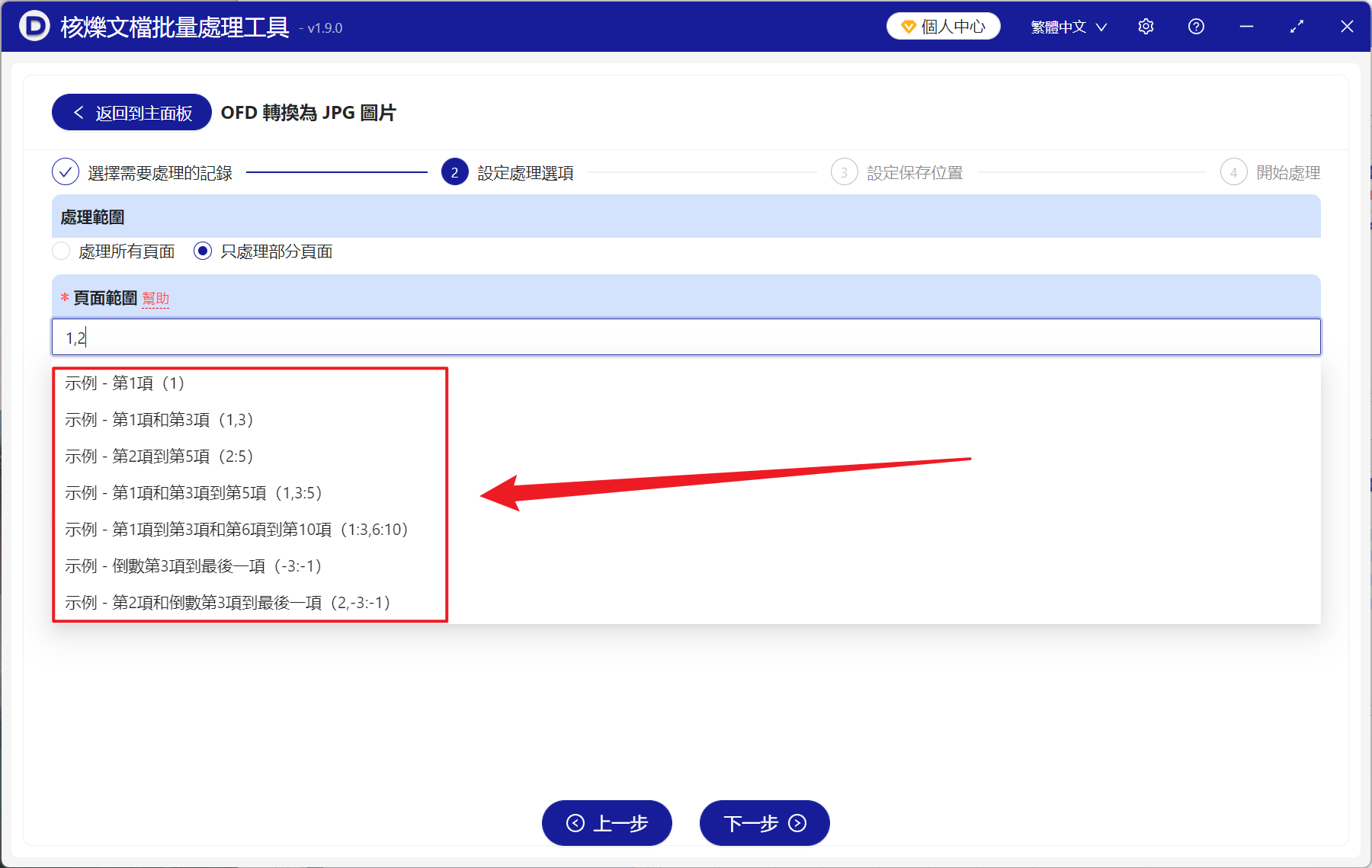
5、等待處理結束之後,點擊路徑即可打文件夾查看轉換完成的 JPG 圖片。